
- •1 Введение
- •2. Ход работы
- •2.1 Ввод и редактирование данных
- •2.2 Автозаполнение ячеек
- •2.3 Формат ячеек
- •2.4 Объединение ячеек, установка границ
- •2.5 Сортировка данных, фильтрация записей
- •2.6 Поиск и замена данных
- •2.7 Работа с формулами
- •2.8 Создание и редактирование формул
- •2.9 Использование ссылок в формулах
- •2.10 Построение диаграмм
- •2.11 Добавление и удаление элементов диаграммы
- •2.12 Изменение типа диаграмм
- •2.13 Изменение источника данных
- •2.14 Изменение положения диаграммы и ее элементов
- •2.15 Аппроксимация функции путем графической интерпретации таблично представленных данных, линии тренда
- •2.16 Построение поверхностей второго порядка
- •3. Заключение
2.10 Построение диаграмм
Диаграммы являются средством наглядного представления данных и облегчают выполнение сравнений, выявление закономерностей и тенденций данных. Диаграммы создают на основе данных, расположенных на рабочих листах. Это могут быть данные диапазонов как смежных, так и не смежных ячеек. При необходимости, в процессе или после создания диаграммы, в нее можно добавить данные, расположенные на других листах.
Диаграмма постоянно связана с данными, на основе которых она создана, обновляется автоматически при изменении исходных данных. Перед созданием диаграммы следует убедиться, что данные на листе расположены в соответствии с типом диаграммы, который планируется использовать. Данные должны быть упорядочены по столбцам или строкам. Не обязательно столбцы (строки) данных должны быть смежными, но несмежные ячейки должны образовывать прямоугольник.
При создании гистограммы, линейчатой диаграммы, графика, диаграммы с областями, лепестковой диаграммы, круговой диаграммы можно использовать от одного до нескольких столбцов (строк) данных.
При создании диаграммы типа "Поверхность" должно быть два столбца (строки) данных, не считая столбца (строки) подписей категорий.
При создании круговой диаграммы нельзя использовать более одного столбца (строки) данных, не считая столбца (строки) подписей категорий.
Откроем документ Lab5.xls лист 1 и выполним следующие действия:
выделим фрагмент таблицы, для которого создается диаграмма;
на вкладке «Вставка» в группе «Диаграммы» щелкните по кнопке с типом диаграммы – «Гистограмма» и в галерее выберите вид диаграммы – «Гистограмма с накоплением» (рисунок 2.18).
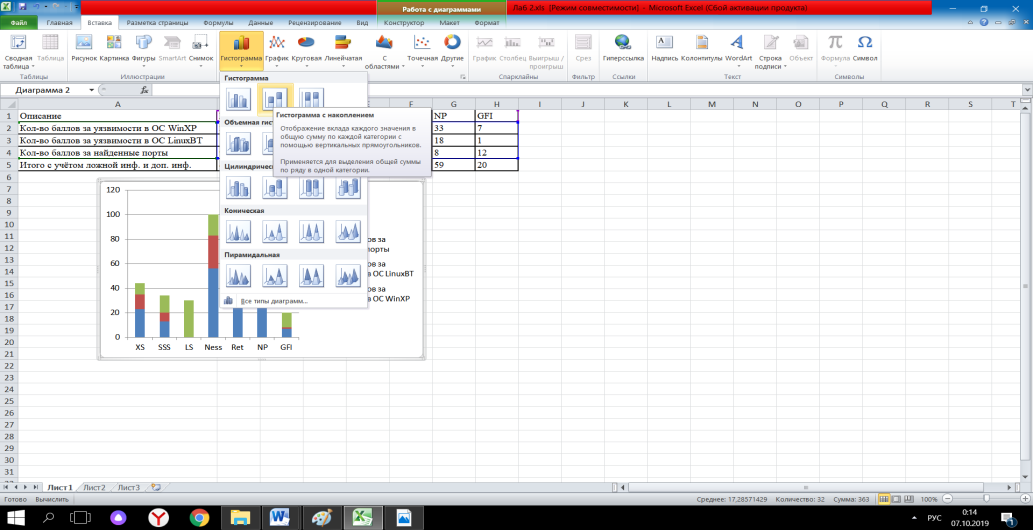
Рисунок 2.18 – Выбор диаграммы
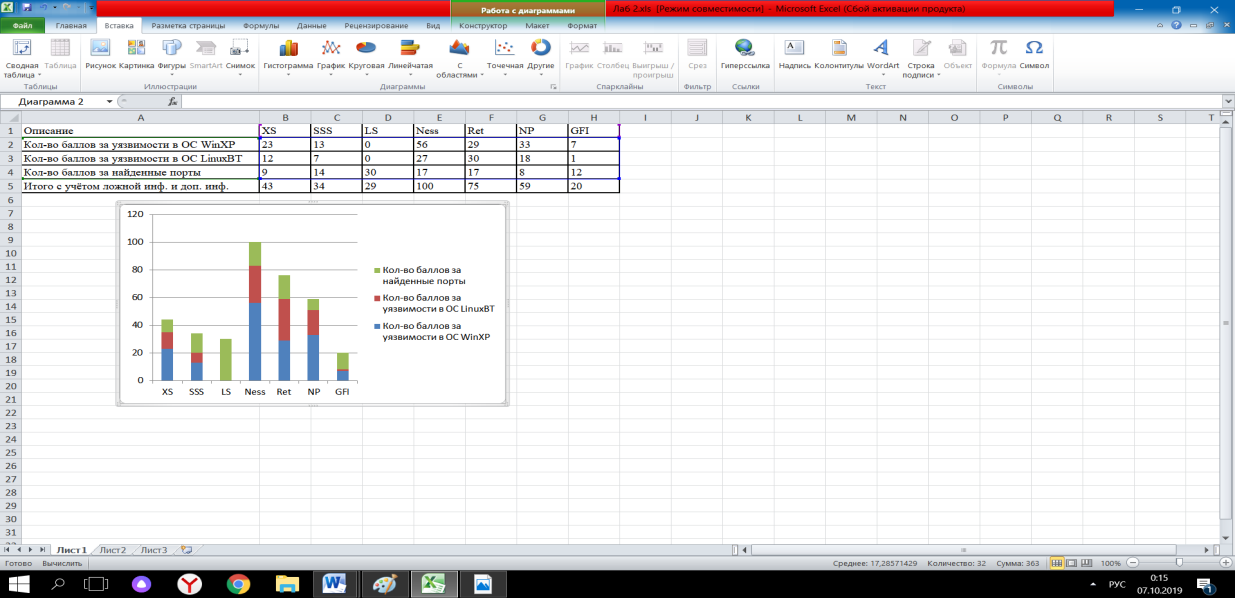
Рисунок 2.19 – Построенная диаграмма
На листе будет создана диаграмма выбранного вида (рисунок 2.19).
2.11 Добавление и удаление элементов диаграммы
При работе с диаграммами можно добавлять и удалять ее отдельные элементы. Для этого используют элементы вкладки «Работа с диаграммами/Макет». Добавим название диаграммы:
в группе «Подписи» вкладки «Работа с диаграммами/Макет» щелкнем по кнопке «Название диаграммы» (рисунок 2.20);
выберем вариант расположения названия диаграммы;
в поле названия диаграммы с клавиатуры введем название диаграммы.
Для удаления названия диаграммы в меню кнопки «Название диаграммы» выберите вариант «Нет», либо выделите кнопкой мыши элемент «Название диаграммы» и нажмите Delete.

Рисунок 2.20 – Добавление названия диаграммы
На предыдущем этапе работы при создании диаграммы автоматически появилась легенда таблицы. Для управления легендой (удаления, перемещения) можно воспользоваться элементами вкладки «Работа с диаграммами/Макет» группой «Подписи», кнопкой «Легенда» (рисунок 2.21). Для добавления легенды нужно выбрать ее местоположение на диаграмме. Для удаления выбрать вариант «Нет».
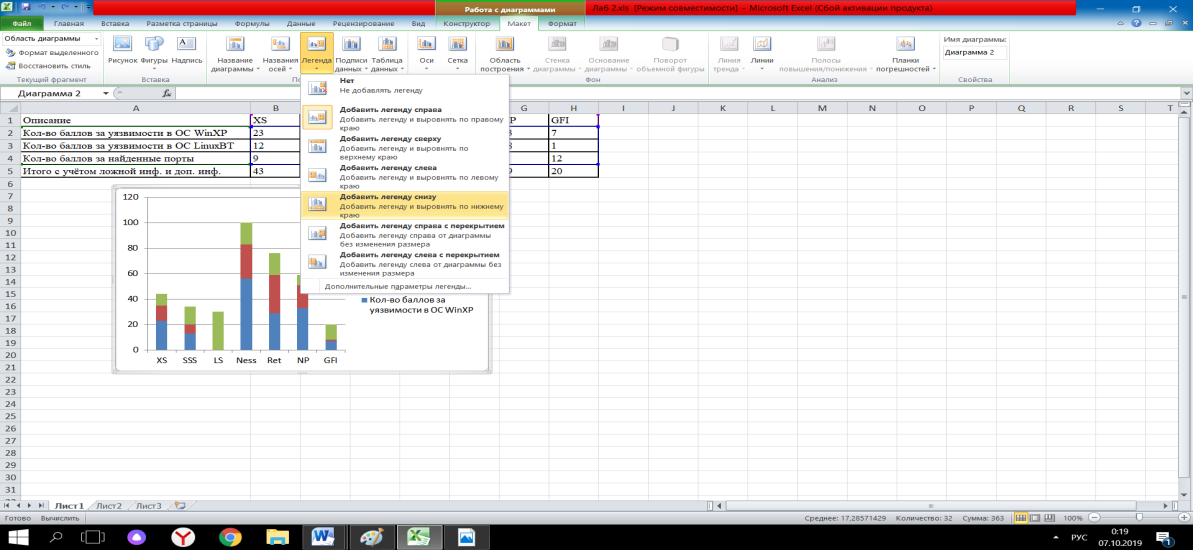
Рисунок 2.21 – Управление легендой
